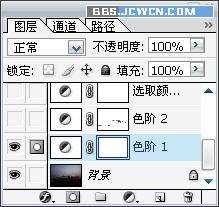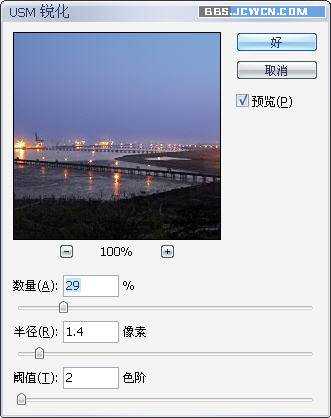ps夜景效果图制作教程介绍全过程
(编辑:jimmy 日期: 2025/12/26 浏览:3 次 )
夜景图片美化的重点是灯光及背景部分。这些可以根据实际图片来做相应的调整。如下面的ps教程,作者加强了图片中灯光的亮度,背景部分渲染了一些蓝色,画面看上去亮丽很多。
原图
最终效果
1、打开原图素材,创建色阶调整图层,把图片调亮。
2、再用添加一个“色阶”调整图层,稍微调暗点,然后用黑色画笔在“色阶”调整层的蒙板上把灯光效果涂出来(注:画笔的硬度调到最低,不透明度设为30%)
3、新建可选颜色调整图层,对红色进行调整,增加灯光效果的强度,也就是增加红色。
4、添加一个“纯色”调整层,再选一种深蓝和浅蓝的渐变填充。并把混合模式设为“正片叠底”。
5、新建一层,按Ctrl+Alt+Shift+E盖印可见层,然后执行:滤镜/锐化/USM锐化,得到最终效果:
最终效果:
下一篇:Photoshop调出海边风景照片LOMO效果